Τι είναι οι πίνακες ελέγχου και οι αναφορές στο Excel;

Στο Excel, είναι κρίσιμο να κατανοήσουμε τη διαφορά μεταξύ αναφορών και πινάκων εργαλείων για την αποτελεσματική ανάλυση και οπτικοποίηση δεδομένων.
Η συνδρομή σας στο Office 365 παρέχει αυτόματα έναν προεπιλεγμένο ιστότοπο ομάδας για τον οργανισμό σας. Εάν χρειάζεστε έναν ξεχωριστό ιστότοπο για την ομάδα σας, μπορείτε εύκολα να δημιουργήσετε έναν δευτερεύοντα ιστότοπο με τα δικά του μοναδικά δικαιώματα. Πρέπει να έχετε τουλάχιστον δικαιώματα πλήρους ελέγχου στον ιστότοπο της ομάδας για να μπορείτε να το κάνετε αυτό.
Από την πύλη διαδικτυακών υπηρεσιών της Microsoft, κάντε κλικ στην επιλογή Επίσκεψη της αρχικής σελίδας του SharePoint κάτω από τη σύνδεση τοποθεσίας ομάδας ή κάντε κλικ στην επιλογή Τοποθεσία ομάδας από την πλοήγηση στην κορυφή.
Στον ιστότοπο της ομάδας σας, κάντε κλικ στην επιλογή Ενέργειες ιστότοπου στην επάνω αριστερή γωνία και, στη συνέχεια, επιλέξτε Νέος ιστότοπος.
Εμφανίζεται το παράθυρο Δημιουργία.
Επιλέξτε Team Site από τα πρότυπα που είναι διαθέσιμα στο καρουζέλ Silverlight.
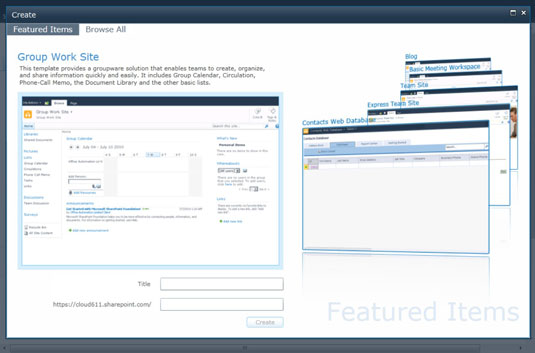
Εισαγάγετε τον τίτλο και τη διεύθυνση URL του ιστότοπου στα πλαίσια κάτω από το επιλεγμένο πρότυπο και κάντε κλικ στην επιλογή Δημιουργία.
Αυτό είναι! Ο ιστότοπος της ομάδας σας είναι έτοιμος για χρήση με μια βιβλιοθήκη κοινόχρηστων εγγράφων, ένα ημερολόγιο ομάδας, μια λίστα εργασιών, ένα φόρουμ συζήτησης και ένα Wiki.
Όταν μοιράζεστε συνδέσμους σε αρχεία από μια βιβλιοθήκη εγγράφων του SharePoint, σημειώστε ότι τα κενά μετατρέπονται σε %20 στους συνδέσμους. Χρησιμοποιήστε υπογράμμιση αντί για κενά ως διαχωριστικά γιατί, όπως μπορείτε να δείτε από τα παραδείγματα, οι υπογραμμίσεις ενισχύουν την αναγνωσιμότητα. Αυτό ισχύει για ονόματα τοποθεσιών, βιβλιοθήκες, λίστες και έγγραφα. Μπορείτε πάντα να επεξεργαστείτε τον τίτλο για να αφαιρέσετε την υπογράμμιση από τους ιστότοπους, τις βιβλιοθήκες και τις λίστες σας μέσω της ενότητας Ρυθμίσεις.
Παράδειγμα: Υπογράμμιση ως διαχωριστικά
https://cloud611.com/ Puget_Sound_Farmers_Online/Shared_Doucments/Project_Plan.mpp
Παράδειγμα: Διαστήματα ως διαχωριστικά
https://cloud611.com/ Puget%20Sound%20Farmers%20Online/Shared%20Doucments/Project%20Plan.mpp
Στο Excel, είναι κρίσιμο να κατανοήσουμε τη διαφορά μεταξύ αναφορών και πινάκων εργαλείων για την αποτελεσματική ανάλυση και οπτικοποίηση δεδομένων.
Ανακαλύψτε πότε να χρησιμοποιήσετε το OneDrive για επιχειρήσεις και πώς μπορείτε να επωφεληθείτε από τον αποθηκευτικό χώρο των 1 TB.
Ο υπολογισμός του αριθμού ημερών μεταξύ δύο ημερομηνιών είναι κρίσιμος στον επιχειρηματικό κόσμο. Μάθετε πώς να χρησιμοποιείτε τις συναρτήσεις DATEDIF και NETWORKDAYS στο Excel για ακριβείς υπολογισμούς.
Ανακαλύψτε πώς να ανανεώσετε γρήγορα τα δεδομένα του συγκεντρωτικού πίνακα στο Excel με τέσσερις αποτελεσματικές μεθόδους.
Μάθετε πώς μπορείτε να χρησιμοποιήσετε μια μακροεντολή Excel για να αποκρύψετε όλα τα ανενεργά φύλλα εργασίας, βελτιώνοντας την οργάνωση του βιβλίου εργασίας σας.
Ανακαλύψτε τις Ιδιότητες πεδίου MS Access για να μειώσετε τα λάθη κατά την εισαγωγή δεδομένων και να διασφαλίσετε την ακριβή καταχώρηση πληροφοριών.
Ανακαλύψτε πώς να χρησιμοποιήσετε το εργαλείο αυτόματης σύνοψης στο Word 2003 για να συνοψίσετε εγγραφές γρήγορα και αποτελεσματικά.
Η συνάρτηση PROB στο Excel επιτρέπει στους χρήστες να υπολογίζουν πιθανότητες με βάση δεδομένα και πιθανότητες σχέσης, ιδανική για στατιστική ανάλυση.
Ανακαλύψτε τι σημαίνουν τα μηνύματα σφάλματος του Solver στο Excel και πώς να τα επιλύσετε, βελτιστοποιώντας τις εργασίες σας αποτελεσματικά.
Η συνάρτηση FREQUENCY στο Excel μετράει τις τιμές σε έναν πίνακα που εμπίπτουν σε ένα εύρος ή bin. Μάθετε πώς να την χρησιμοποιείτε για την κατανομή συχνότητας.





